Cara Mengatasi 0x800710FE saat Mencoba Menghapus File
Jendela / / August 05, 2021
Banyak pengguna telah melaporkan bug / masalah di file windows 10 build terbaru dimana kemudian tidak bisa menghapus file atau folder. Masalah ini khusus OS dan hanya memengaruhi PC terbatas. Ini hanya terlihat dengan perangkat lunak keamanan pihak ketiga seperti pengunci folder, perangkat lunak enkripsi, anti Virus, dll. Pesan kesalahan ini mengatakan "Kesalahan 0x800710FE: File saat ini tidak tersedia untuk digunakan di komputer ini“. Mari kita lihat cara menyelesaikan 0x800710FE saat mencoba menghapus file di Windows 10 PC.
Komputer Windows ada di mana-mana, dan mereka membantu kita memelihara file dan folder kita. Dalam beberapa kasus, PC windows sangat berguna dan membantu untuk tujuan produktivitas. Namun dalam beberapa kasus, mereka memunculkan pesan kesalahan yang tidak dapat dipahami oleh masyarakat umum seperti kita. Kesalahan 0x800710FE adalah masalah yang muncul saat Anda mencoba menghapus file yang diproteksi. Meskipun memperbaikinya cukup mudah, dan hari ini kami akan membantu Anda memecahkan masalah dan menyelesaikan pesan kesalahan windows 0x800710FE.

Daftar Isi
- 1 apa itu Error 0x800710FE saat Mencoba Menghapus File
-
2 Cara Mengatasi 0x800710FE saat Mencoba Menghapus File
- 2.1 Memformat Database CSC melalui Editor Registri
- 2.2 Dengan menjalankan Perintah CHKDSK
- 2.3 Menonaktifkan Pusat Sinkronisasi melalui CMD
- 3 Kesimpulan
apa itu Error 0x800710FE saat Mencoba Menghapus File
Kesalahan 0x800710fe adalah format kode kesalahan heksadesimal umum yang digunakan oleh vendor perangkat lunak dan perangkat keras yang kompatibel dengan OS Windows atau Windows. Ini mungkin memiliki lebih banyak parameter dalam format 0x800710fe. Kode-kode ini membantu pengembang atau vendor untuk mengidentifikasi jenis kesalahan.
Anda mungkin mengalami kesalahan ini saat mencoba menghapus beberapa file tertentu di windows. Layar baru menunjukkan bahwa file tidak dapat dihapus karena kesalahan 0x800710fe. Kesalahan biasanya terjadi karena sistem rusak dan file rusak. File rusak merupakan ancaman bagi komputer karena dapat merusak sistem dan mempengaruhi kinerjanya.
Cara Mengatasi 0x800710FE saat Mencoba Menghapus File
Kode kesalahan Windows 0x800710FE dikaitkan dengan file dan direktori repositori. Ada banyak cara untuk memperbaiki masalah ini yang akan kita bahas di bawah ini:
Memformat Database CSC melalui Editor Registri
Langkah-langkah ini akan membantu Anda jika Anda tidak dapat menghapus file, dan kesalahan 0x800710fe muncul.
Masuk ke Windows Anda sebagai administrator, buka bilah pencarian Windows dan ketik 'regedit' dan luncurkan Editor Registri.

Di bagian kiri Window of Registry Editor, arahkan ke kunci berikut dan buat nilai baru dengan mengklik kanan pada bidang kanan dan pilih New> DWORD Value dan beri nama FormatDatabase.
Catatan: Tergantung pada versi Windows Anda, jika Anda menggunakan versi Windows 8 atau 7 sebelumnya
HKEY_LOCAL_MACHINESOFTWAREMicrosoftWindowsCurrentVersionNetcache atau
HKEY_LOCAL_MACHINE \ SYSTEM \ CurrentControlSet \ Services \ CSC \ Parameters
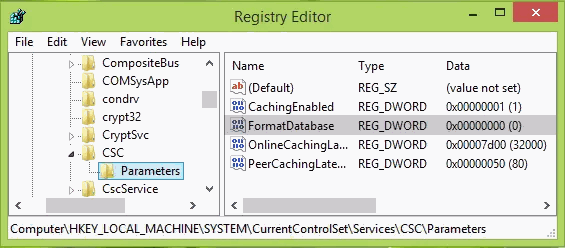
Sekarang tambahkan data Nilai sebagai 1 di kotak Data nilai dan pastikan Anda memilih Heksadesimal sebagai basis.

Hidupkan Kembali komputer Anda. Anda sekarang dapat berhasil menghapus file Anda tanpa kesalahan apa pun.
Dengan menjalankan Perintah CHKDSK
CHKDSK adalah utilitas windows yang memeriksa hard drive Anda untuk kemungkinan kesalahan. Ini termasuk kesalahan izin apa pun, yang mungkin menyebabkan kesalahan 0x800710FE. Anda dapat menjalankan CHKDSK dengan cara berikut:
Buka CMD sebagai administrator.
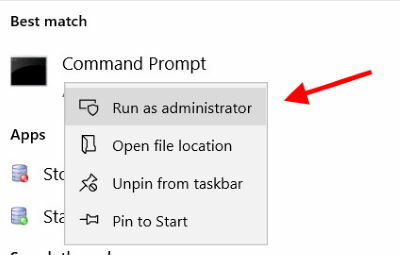
Pertama, periksa di mana file tersebut berada. Jika terletak di drive C, ketik:
CHKDSK C:
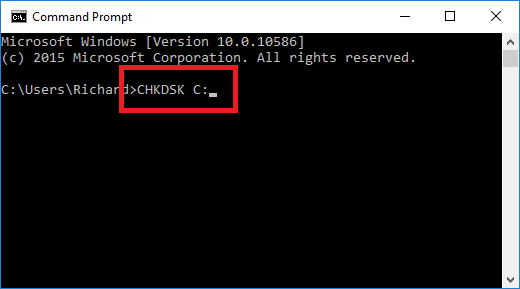
dan tekan enter. Ini akan memindai drive untuk kemungkinan kesalahan dan memperbaikinya sesuai.
Menonaktifkan Pusat Sinkronisasi melalui CMD
Jika Anda menggunakan PC Windows untuk transfer file dan folder dari jarak jauh, maka file dan folder tersebut mungkin terkunci. Dalam skenario seperti itu, Anda akan melihat kesalahan jendela 0x800710FE. Jika demikian, Anda dapat menyesuaikannya dengan mudah dengan menonaktifkan Pusat sinkronisasi melalui metode CMD.
Buka CMD sebagai administrator. Dan jalankan perintah di bawah ini satu per satu.
untuk% G dalam ("CSC", "CscService") lakukan sc config "% ~ G" start = nonaktifkan takeown / f "% windir% \ CSC" / a / r icacls "% windir% \ CSC" / grant: r * S-1-5-32-544: F / t / c / q icacls "% windir% \ CSC" / grant: r * S-1-5-18: F / t / c / q untuk / d% G dalam ("% windir% \ CSC \ v2.0.6 \ namespace \ * ") lakukan rd / s / q"% ~ G "schtasks / change / tn "\ Microsoft \ Windows \ File Offline \ Sinkronisasi Latar Belakang" / nonaktifkan schtasks / change / tn "\ Microsoft \ Windows \ Offline Files \ Sinkronisasi Logon" /disable
Setelah ini, Anda tidak akan melihat pesan kesalahan.
Kesimpulan
Ini bisa sangat mengganggu ketika Anda mencoba untuk menghapus file, dan kesalahan terus muncul. Memperbaiki kode kesalahan windows 0x800710FE adalah proses yang mudah. Saya harap Anda memahami metode di atas untuk memperbaiki masalah ini dan menghapus file dengan sukses. Jika Anda kesulitan mengikuti salah satu metode di atas, pastikan untuk berkomentar di bawah. Kami selalu siap membantu Anda!
Pilihan Editor:
- Cara Memeriksa atau Menjalankan Pembaruan Microsoft Windows
- 10 tips dan trik Cortana yang harus Anda ketahui
- Cara Berhenti Memasang Ekstensi Edge di Browser Microsoft Edge
- Pulihkan File Penting Saya Saat Windows 10 Tidak Bisa Boot
- Perbaiki DLL Tidak Ditemukan atau Kesalahan yang Hilang di Windows
Rahul adalah seorang mahasiswa Ilmu Komputer dengan minat besar di bidang Teknologi dan topik cryptocurrency. Dia menghabiskan sebagian besar waktunya untuk menulis atau mendengarkan musik atau bepergian ke tempat-tempat yang tidak terlihat. Ia percaya bahwa coklat adalah solusi untuk semua masalahnya. Hidup terjadi, dan kopi membantu.



![Panduan Cepat Untuk Memperbaiki Masalah HiSense Wifi [Troubleshoot]](/f/b2156f36597f1d03eeb47374a25e0e8d.jpg?width=288&height=384)